Inizio
Accedere al Servizio Navigil tramite un web browser su computer o dispositivo mobile utilizzando l'indirizzo URL fornito da Navigil.
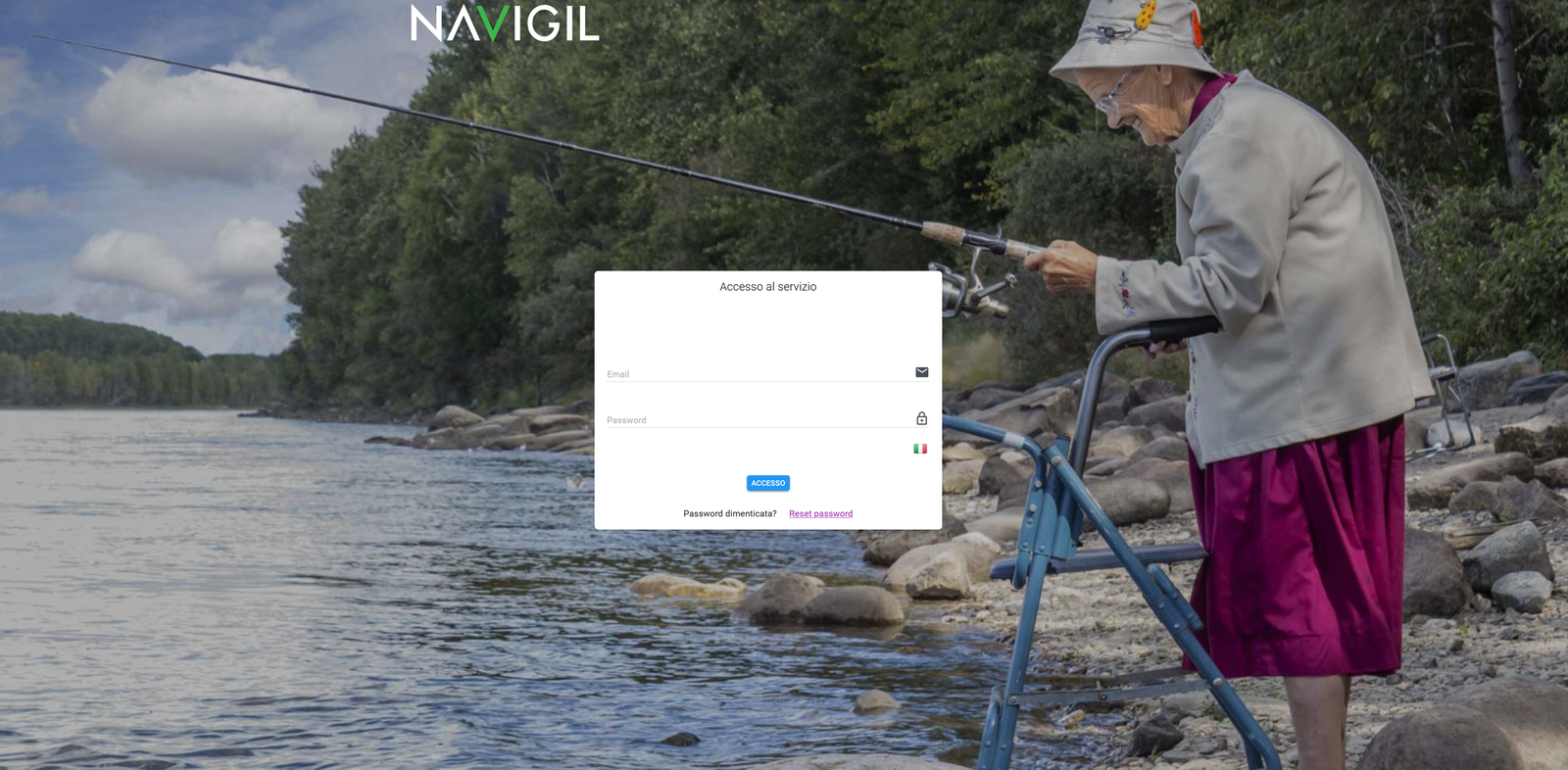
E' possibile modificare la lingua del Servizio Navigil cliccando sulla bandiera della propria lingua; di fianco alla bandiera della lingua è presente l'icona di accesso al profilo utente ed il comando per uscire dal Servizio Navigil.
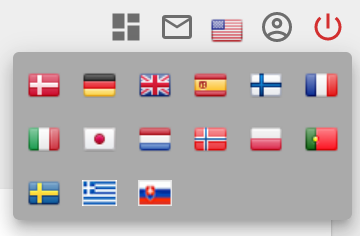
Accesso per la prima volta
L'account di accesso è impostato da un amministratore del servizio Navigil utilizzando l'indirizzo email come nome utente; una volta impostato l'account, viene inviata una email con una password temporanea che dovrà essere modificata.
Per accedere per la prima volta:
- Aprire l'email ricevuta da Navigil con oggetto "Navigil - Credenziali temporanee di accesso".
- Fare clic su "questo collegamento" per accedere direttamente alla finestra in cui è necessario creare una nuova password.
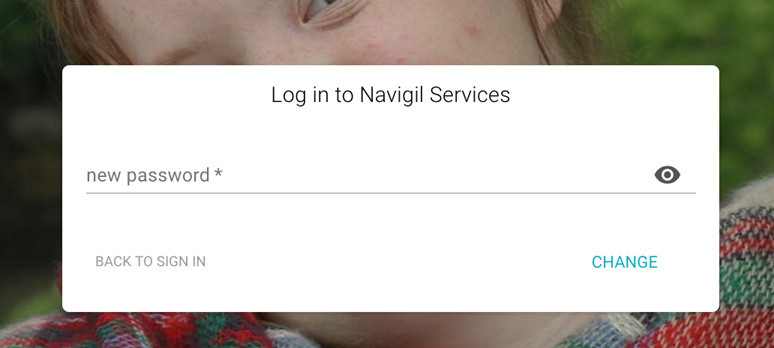
- OPPURE, fare clic sul collegamento navigil.io per accedere prima con la password temporanea, dopodiché verrà visualizzata la richiesta della nuova password come indicato nel punto 2.
- Creare una nuova password, che deve avere le seguenti caratteristiche:
- 8 ˜ 99 caratteri
- Lettere Maiuscole e Minuscole
- Almeno 1 numero
- Almeno 1 carattere speciale scelto fra quelli sotto riportati (esclusi "+" e "-"):
^ $ * . [ ] { } ( ) ? " ! @ # % & / \ , > < ' : ; | _ ~ `
5. Cliccare CAMBIA ed accedere con la nuova password quando richiesto.
Reimpostazione della password
Se non si ricorda la password, é possibile resettarla seguendo la procedura sotto riportata:
- Nella finestra di accesso, cliccare "Reset password" e mantenere la pagina aperta.
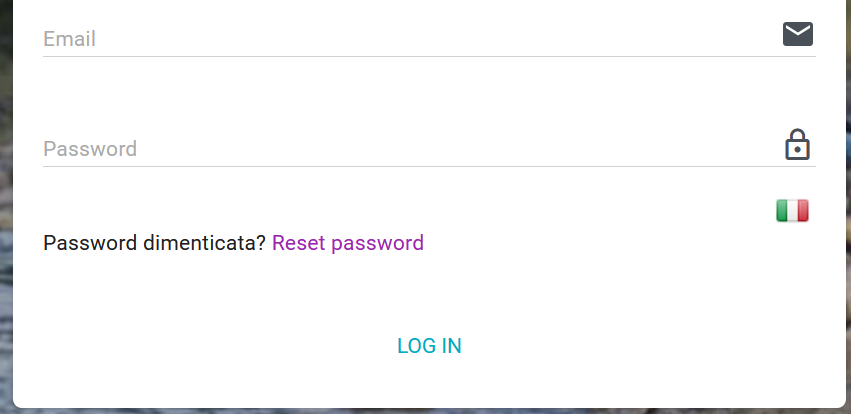
- Inserire il proprio indirizzo email e cliccare Invia Codice.
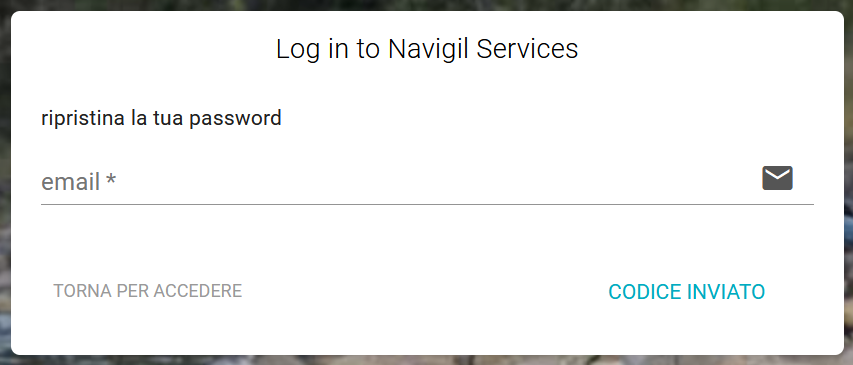
- Verificare la ricezione di una mail da Navigil con oggetto "il suo codice di verifica,"
- Dopo aver ricevuto la mail, aprirla e copiare il codice di verifica di 6 caratteri riportato nel testo.
- Aprire la pagina di login Navigil, il cui aspetto sarà il seguente:
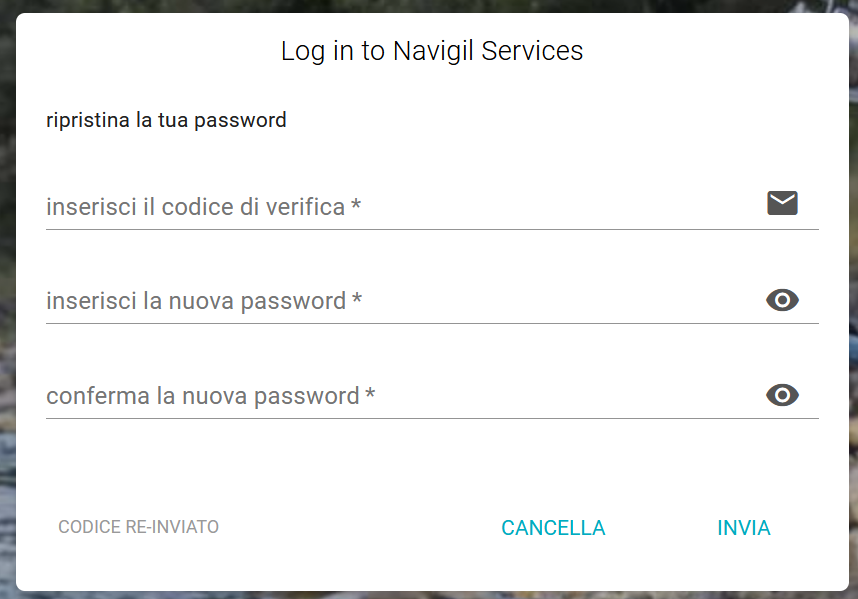
- Inserire nella prima riga il codice di verifica di 6 caratteri copiato dalla mail.
- Inserire una nuova password e ripeterla nell'ultima riga.
- Cliccare INVIA e d'ora in avanti utilizzare la nuova password quando richiesto.
Browser supportati
I web browser sotto indicati sono idonei per l'accesso al Servizio Navigil.
| Browser | Versione |
|---|---|
| Chrome | ≥ 2019 |
| Edge | ≥ 01/2020 |
| Firefox | ≥ 2019 |
| Safari | ≥ 2019 |
| (Internet Explorer) | Non supportato |
Orologi supportati
Gli orologi Navigil sotto indicati sono supportati dal Servizio Navigil.
| Nome | Versione Hardware | Versione Software |
|---|---|---|
| Navigil 580 | (da confermare) | (da confermare) |